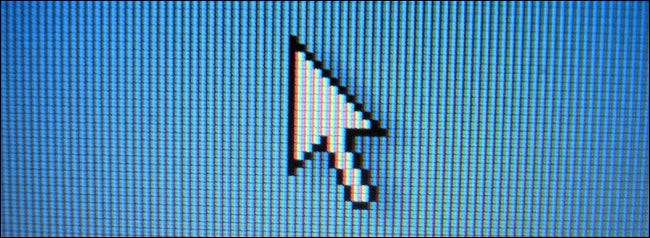
Desde Aprimorar a precisão do ponteiro até DPI e velocidade do ponteiro, há várias opções que afetam como o ponteiro do mouse se move no Windows. As dicas abaixo irão ajudá-lo a mover o ponteiro do mouse com mais precisão - e até permitir que você mova pixel por pixel.
Alterne Melhorar Precisão do Ponteiro Desligado ou Ligado
RELACIONADOS: O que é "Enhance Pointer Precision" no Windows?
o Configuração “Enhance Pointer Precision” no Windows é mal compreendido. Isso pode tornar o ponteiro mais preciso em algumas situações - mas pode torná-lo menos preciso em outras.
Isso ocorre porque esse recurso é uma forma de aceleração do mouse. Com ele desligado, a única coisa que controla o quão longe o cursor se move é a distância que você move o mouse físico. Com ele ligado, a velocidade com que você move o mouse também é importante.
Em outras palavras, com Enhance Pointer Precision habilitado, o cursor do mouse se move mais longe quando você move o mouse mais rápido, e o cursor move uma distância menor quando você move o mouse mais devagar - mesmo se você mover o mouse na mesma distância.
Isso pode ajudá-lo ao tentar selecionar com precisão pequenas coisas na tela. No entanto, pode torná-lo menos preciso com o mouse porque é mais difícil prever exatamente até onde o cursor se moverá e acumular a memória necessária do mouse, principalmente se você estiver movendo-o rapidamente.
Vale a pena experimentar esta configuração, dependendo do hardware do seu mouse e do que você está fazendo. Trabalhadores de escritório com mouses mais baratos e qualquer pessoa usando o touchpad de um laptop pode querer deixá-lo ativado. Os jogadores, em particular, geralmente gostam de desativar essa configuração. Muitos ratos de jogo em particular, tem botões físicos que permitem ajustar o DPI na hora, tornando mais fácil selecionar objetos pequenos com precisão quando necessário, sem a necessidade de habilitar esse recurso. No entanto, levará algum tempo para se acostumar com a nova configuração após alterá-la.
Você pode ativar ou desativar essa configuração em Painel de Controle> Hardware e Sons> Mouse ou Configurações> Dispositivos> Mouse> Opções adicionais do mouse no Windows 10. Clique em “Opções do Ponteiro”, ative ou desative “Melhorar a precisão do ponteiro” e depois clique em “OK” para salvar suas alterações.
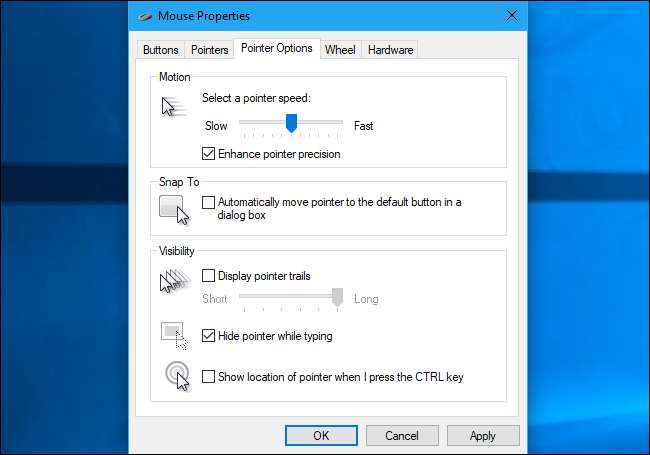
Use o teclado para mover o mouse
Para um controle realmente refinado, o Windows oferece um recurso de “Teclas do Mouse” que permite usar o teclado numérico para mover o ponteiro do mouse um único pixel por vez. Se você conseguir colocar o cursor do mouse perto o suficiente, poderá usar o teclado para fazer os ajustes finais, pixel por pixel. Não fica mais preciso do que isso. Infelizmente, isso não funcionará se você estiver usando um teclado de laptop menor sem um teclado numérico dedicado.
RELACIONADOS: Como usar o teclado para controlar o cursor do mouse no Windows
Para habilitar e configurar as teclas do mouse , vá para Painel de controle> Facilidade de acesso> Alterar o funcionamento do teclado> Configurar os botões do mouse. Por padrão, pressionar Alt esquerdo + Shift esquerdo + Num Lock ativará ou desativará as teclas do mouse. Depois de fazer isso, basta usar o teclado numérico do lado direito do teclado para mover o cursor.
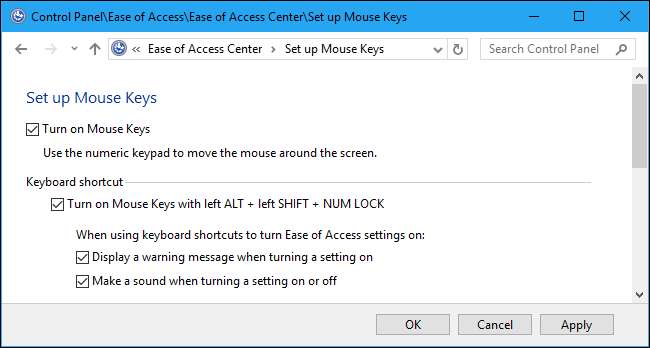
Ajuste o DPI do seu mouse e a velocidade do ponteiro
Para movimentos precisos, você deve ajustar algumas configurações para controlar o quanto o mouse se move. Existem duas configurações que você pode alterar: Velocidade do ponteiro e DPI.
Você pode alterar a velocidade do ponteiro de qualquer mouse no Windows. Isso controla a distância que o cursor do mouse se move na tela quando você move o mouse físico.
Para alterar a velocidade do ponteiro do mouse, vá para o mesmo painel de controle do mouse, onde você pode ativar ou desativar Melhorar a precisão do ponteiro. Está em Painel de Controle> Hardware e Sons> Mouse. No Windows 10, você também pode acessar Configurações> Dispositivos> Mouse> Opções adicionais do mouse. Clique na guia “Opções do ponteiro” e ajuste o controle deslizante Velocidade do ponteiro. Clique em “Aplicar” para testar suas alterações.
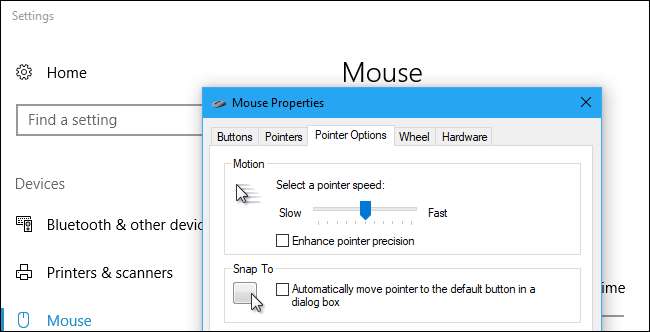
RELACIONADOS: A DPI do mouse e as taxas de pesquisa explicadas: eles são importantes para os jogos?
Em alguns mouses - especialmente os mais caros e os destinados para jogos - você também pode alterar o DPI. A configuração de DPI controla o que o mouse informa ao Windows e o Windows então multiplica essa configuração pela velocidade do ponteiro para controlar a distância que o mouse se move. Um DPI mais alto com velocidade de ponteiro menor pode mover-se aproximadamente na mesma “velocidade” na tela que um DPI mais baixo com velocidade de ponteiro mais alta, mas um DPI mais alto permite que o mouse responda melhor a pequenos movimentos e aumenta a precisão. No entanto, isso não significa necessariamente que você deseja a configuração de DPI mais alta.
Se o seu mouse permite que você ajuste o DPI, muitas vezes você pode fazer isso por meio de um painel de controle do driver do mouse criado pelo fabricante do mouse. Se você ainda não tem o painel de controle do fabricante do mouse instalado, pode ser necessário baixá-lo do site e instalá-lo para ajustar essa configuração.
Alguns mouses têm botões que diminuirão e aumentarão o DPI do mouse, permitindo que você altere rapidamente para se adequar à sua situação. Isso pode ser particularmente útil, pois você pode pressionar alguns botões para fazer o cursor se mover de forma mais lenta e precisa quando necessário e, em seguida, alterá-lo novamente para uma configuração normal. Esse recurso é frequentemente usado para mirar precisamente em jogos multijogador online, e é por isso que esse recurso é comum em mouses para jogos - embora seja tão útil no Photoshop quanto no Chamada do dever .
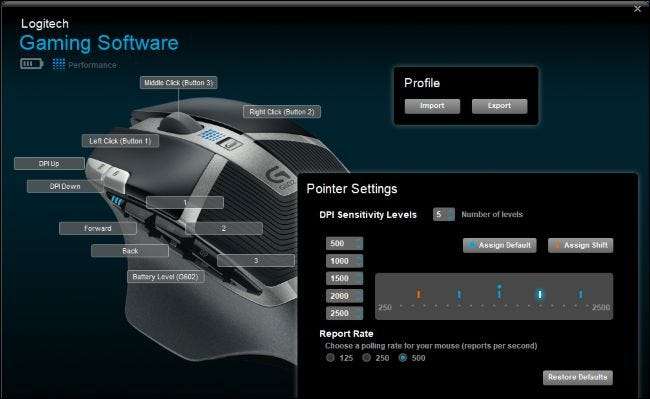
Use essas duas configurações para encontrar o equilíbrio certo que funciona para você. Lembre-se de que ambas as configurações afetam a forma como o cursor do mouse se move, então você deve tentar combinações diferentes.







